Finder mặc định của macOS hoàn thành tốt nhiệm vụ cơ bản, nhưng đối với những người dùng chuyên nghiệp và bất kỳ ai khao khát một công cụ quản lý tệp hiệu quả hơn, nó thường bộc lộ nhiều hạn chế. Mặc dù thị trường không thiếu các lựa chọn thay thế Finder trên Mac, Path Finder nổi bật lên như một ứng dụng quản lý tệp mạnh mẽ và đáng tin cậy. Nó không chỉ đơn thuần bổ sung thêm vài tính năng nhỏ lẻ, mà còn mang đến một giao diện hoàn toàn cá nhân hóa, khả năng duyệt tệp mạnh mẽ với chế độ xem kép (dual pane), công nghệ Drop Stack thông minh để di chuyển tệp, cùng vô vàn cải tiến khác.
Path Finder thực sự định nghĩa lại những gì có thể trong quản lý tệp trên macOS, nâng cao trải nghiệm người dùng lên một tầm cao mới. Hãy cùng congnghemoi.net khám phá lý do tại sao Path Finder là giải pháp quản lý tệp tối thượng dành cho các tín đồ công nghệ và người dùng Mac nâng cao tại Việt Nam.
7 Lý Do Path Finder Vượt Trội Hơn Finder Mặc Định Trên macOS
1. Tùy Biến Giao Diện Vô Hạn – Cá Nhân Hóa Trải Nghiệm Độc Đáo
Khả năng tùy chỉnh của Path Finder vượt xa việc chỉ chọn một giao diện sáng hoặc tối. Người dùng có thể tinh chỉnh gần như mọi khía cạnh của giao diện để phù hợp hoàn hảo với sở thích và quy trình làm việc. Bạn có thể thay đổi màu sắc văn bản, màu nền, màu sắc hàng xen kẽ, lưới và màu chữ thông tin.
Điểm sáng thực sự trong khả năng tùy biến của Path Finder nằm ở việc tùy chỉnh bàn phím. Bạn có thể ánh xạ lại các phím tắt hiện có hoặc tạo các phím tắt tùy chỉnh của riêng mình cho hầu hết mọi lệnh. Chỉ cần truy cập Cài đặt Path Finder, chọn Bàn phím và gán một phím tắt cụ thể cho bất kỳ lệnh nào, giúp tăng tốc độ làm việc đáng kể.
Ngoài ra, cách Path Finder xử lý và hiển thị các thẻ (tags) cũng rất ấn tượng so với Finder. Trong khi ứng dụng mặc định chỉ gán một chấm màu nhỏ cho các tệp và thư mục, Path Finder lại thêm một nền màu cho các tệp được gắn thẻ, khiến chúng nổi bật hơn nhiều. Thậm chí, bạn có thể thay đổi sắc thái của thẻ để dễ dàng phân biệt.
2. Chế Độ Xem Kép (Dual Pane) – Tăng Cường Năng Suất Vượt Trội
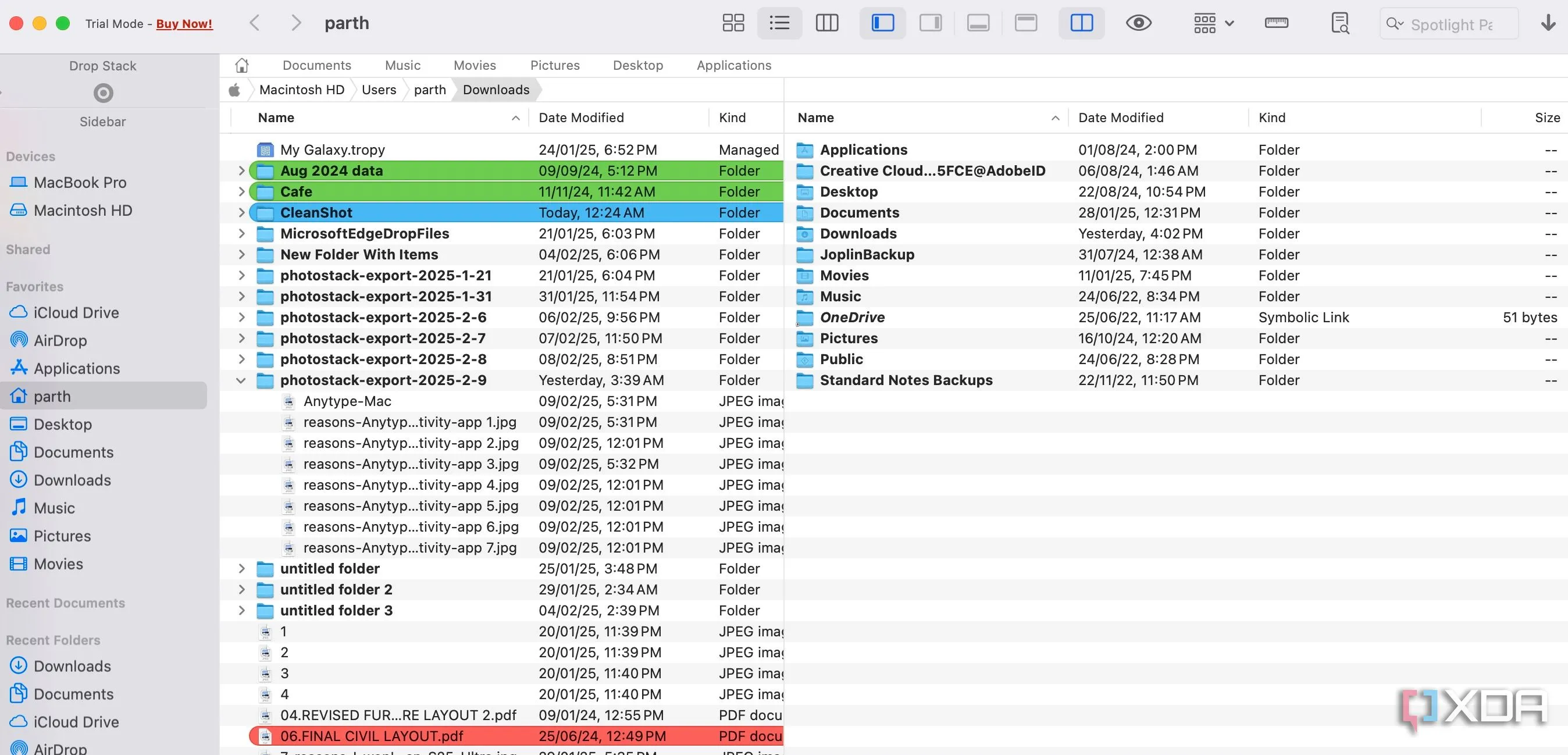 Màn hình Path Finder hiển thị chế độ xem kép (dual pane) giúp quản lý tệp macOS hiệu quả hơn
Màn hình Path Finder hiển thị chế độ xem kép (dual pane) giúp quản lý tệp macOS hiệu quả hơn
Chế độ xem kép, hay còn gọi là chế độ chia đôi màn hình trong Path Finder, là một tính năng đột phá cho những ai thường xuyên phải làm việc với nhiều tệp từ các thư mục khác nhau. Bạn có thể dễ dàng kích hoạt chế độ này từ menu trên cùng của Path Finder.
Chế độ xem kép loại bỏ sự cần thiết phải liên tục mở và đóng cửa sổ, giảm thiểu sự phân tâm và giúp bạn tập trung hoàn toàn vào công việc. Đây là lựa chọn hàng đầu khi cần tham chiếu hoặc di chuyển tệp giữa các thư mục khác nhau. Bạn có thể giữ các thư mục thường dùng mở ở một ngăn, trong khi làm việc trên các tệp ở ngăn còn lại. Điều này đặc biệt hữu ích cho các nhà phát triển, nhà thiết kế và bất kỳ ai làm việc với cấu trúc dự án phức tạp, mang lại trải nghiệm tuyệt vời trên các màn hình siêu rộng.
3. Công Nghệ Drop Stack Thông Minh – Sắp Xếp Nhanh Chóng và Chính Xác
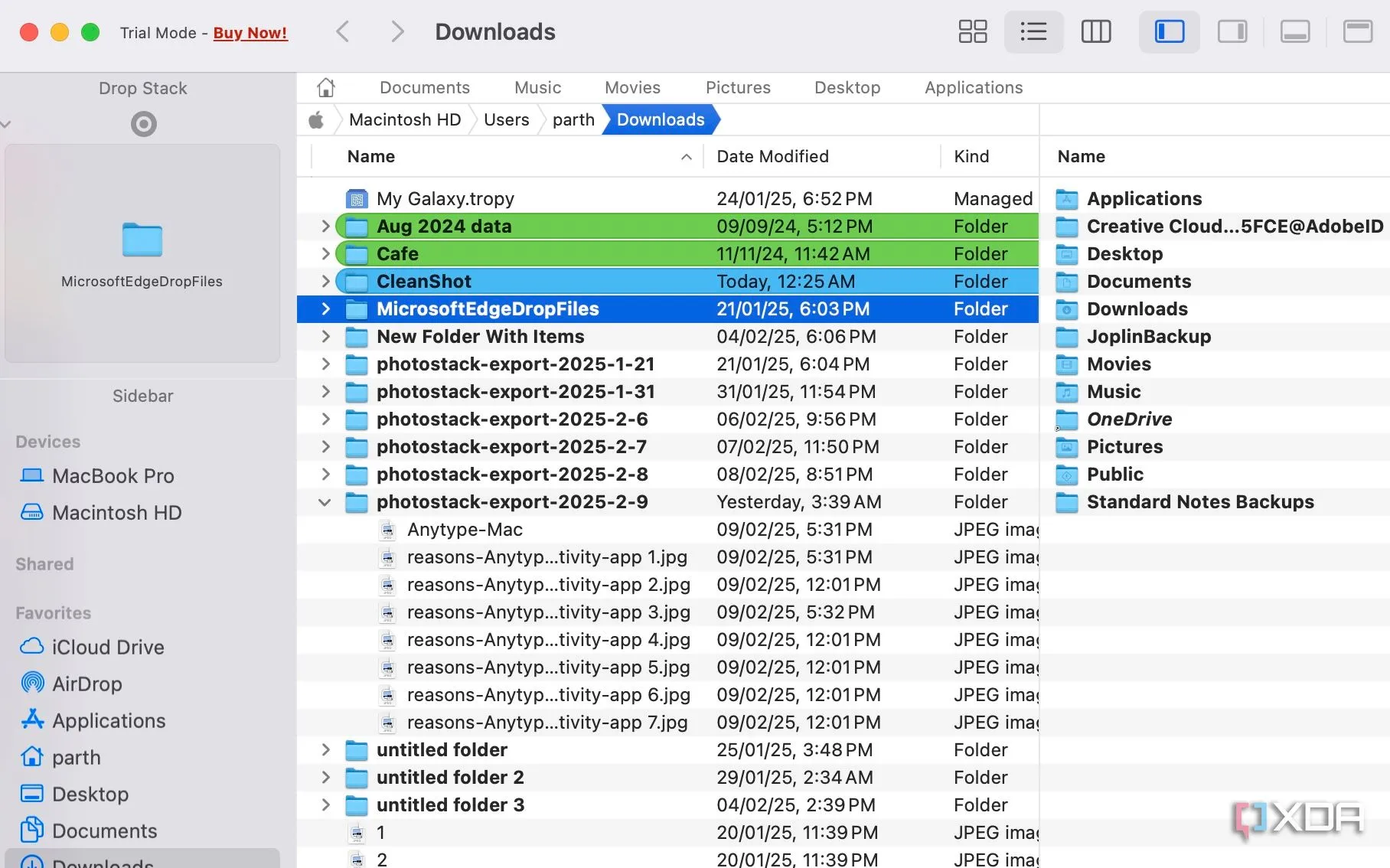 Giao diện Path Finder với tính năng Drop Stack đang chứa nhiều tệp để di chuyển đồng loạt
Giao diện Path Finder với tính năng Drop Stack đang chứa nhiều tệp để di chuyển đồng loạt
Drop Stack là một trong những tính năng được yêu thích nhất của Path Finder. Nó hoạt động như một khu vực lưu giữ tạm thời, nơi bạn có thể gom các tệp từ nhiều vị trí khác nhau và sau đó chuyển tất cả chúng cùng một lúc đến đích. Tính năng này đã giúp tiết kiệm vô số thời gian và số lần nhấp chuột cho người dùng.
Khi bạn chọn và kéo thêm tệp vào ngăn xếp, nó sẽ tự động mở rộng và hiển thị hình thu nhỏ của các tệp, cung cấp một cái nhìn tổng quan rõ ràng về những gì bạn đã thu thập. Sau đó, chỉ cần mở thư mục đích và thả tất cả chúng vào cùng một lúc một cách nhanh chóng. Tính năng này vô cùng hữu ích khi cần thu thập tài liệu tài chính từ nhiều nguồn khác nhau và chuyển chúng vào một thư mục cụ thể. Drop Stack cải thiện độ chính xác, đơn giản hóa quy trình tổ chức phức tạp và loại bỏ sự khó chịu khi kéo và thả từng tệp.
4. Trình Duyệt Kích Thước (Size Browser) – Phân Tích Dung Lượng Ổ Đĩa Hiệu Quả
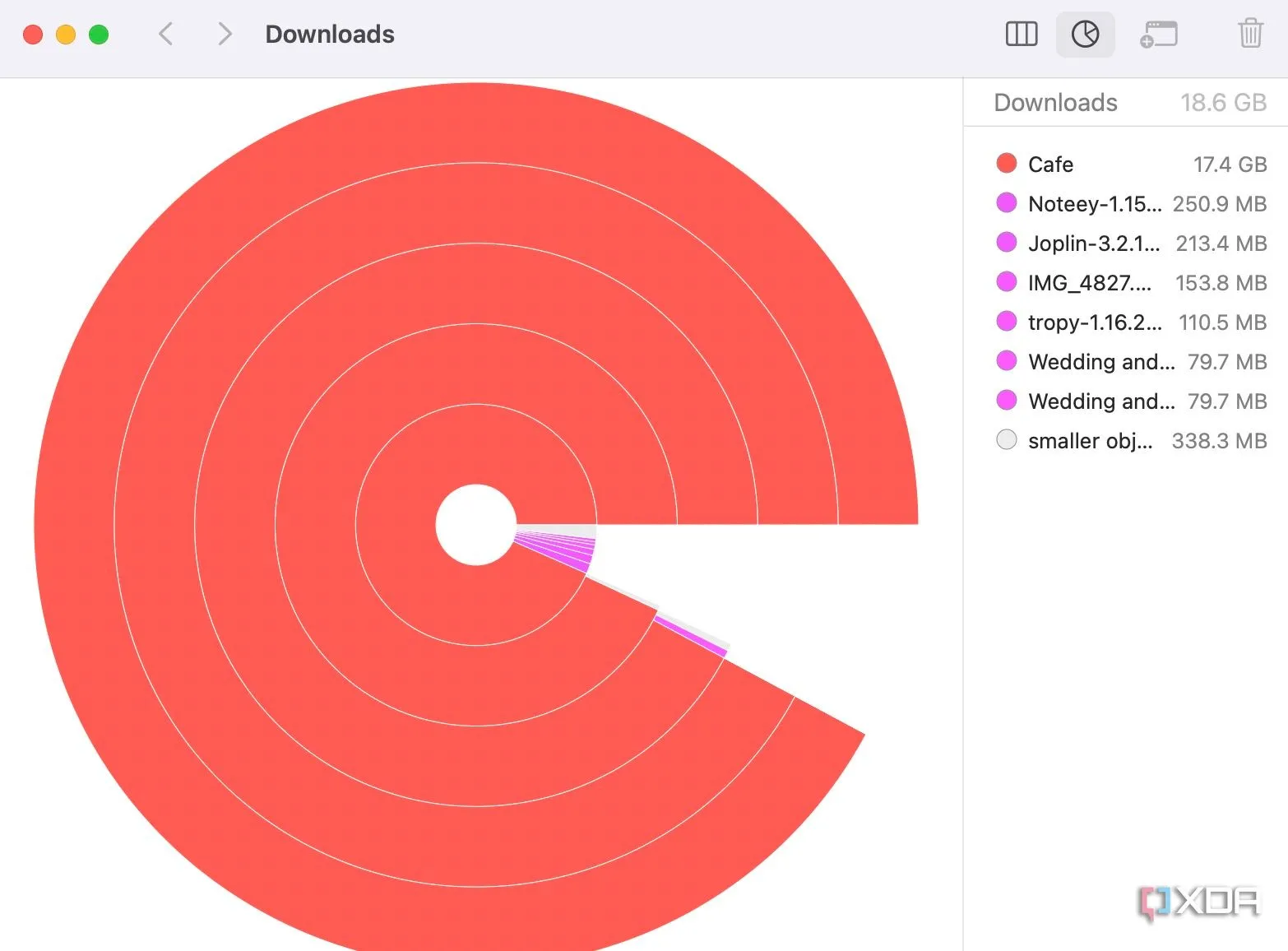 Path Finder hiển thị Size Browser, phân tích trực quan dung lượng ổ đĩa Mac bằng biểu đồ
Path Finder hiển thị Size Browser, phân tích trực quan dung lượng ổ đĩa Mac bằng biểu đồ
Nếu bạn muốn kiểm tra kích thước tệp hoặc thư mục trên Finder, bạn phải nhấp chuột phải vào từng tệp cụ thể, chọn “Get Info” và tìm kiếm các chi tiết liên quan. Trình duyệt kích thước của Path Finder đưa toàn bộ trải nghiệm này lên một tầm cao mới. Thay vì chỉ hiển thị kích thước tệp trong một danh sách, Size Browser trình bày một bản đồ trực quan về mức sử dụng đĩa của bạn.
Path Finder thường sử dụng mã màu để phân biệt các loại tệp hoặc làm nổi bật các tệp có kích thước lớn bất thường. Điều này giúp bạn nhanh chóng xác định các “kẻ ngốn” dung lượng, phân tích cấu trúc thư mục và tìm ra các khu vực có thể sắp xếp lại tệp của mình. Đây chắc chắn là một công cụ tăng cường năng suất không thể thiếu cho người dùng Mac.
5. Tích Hợp Đám Mây Mượt Mà – Quản Lý File Online Dễ Dàng
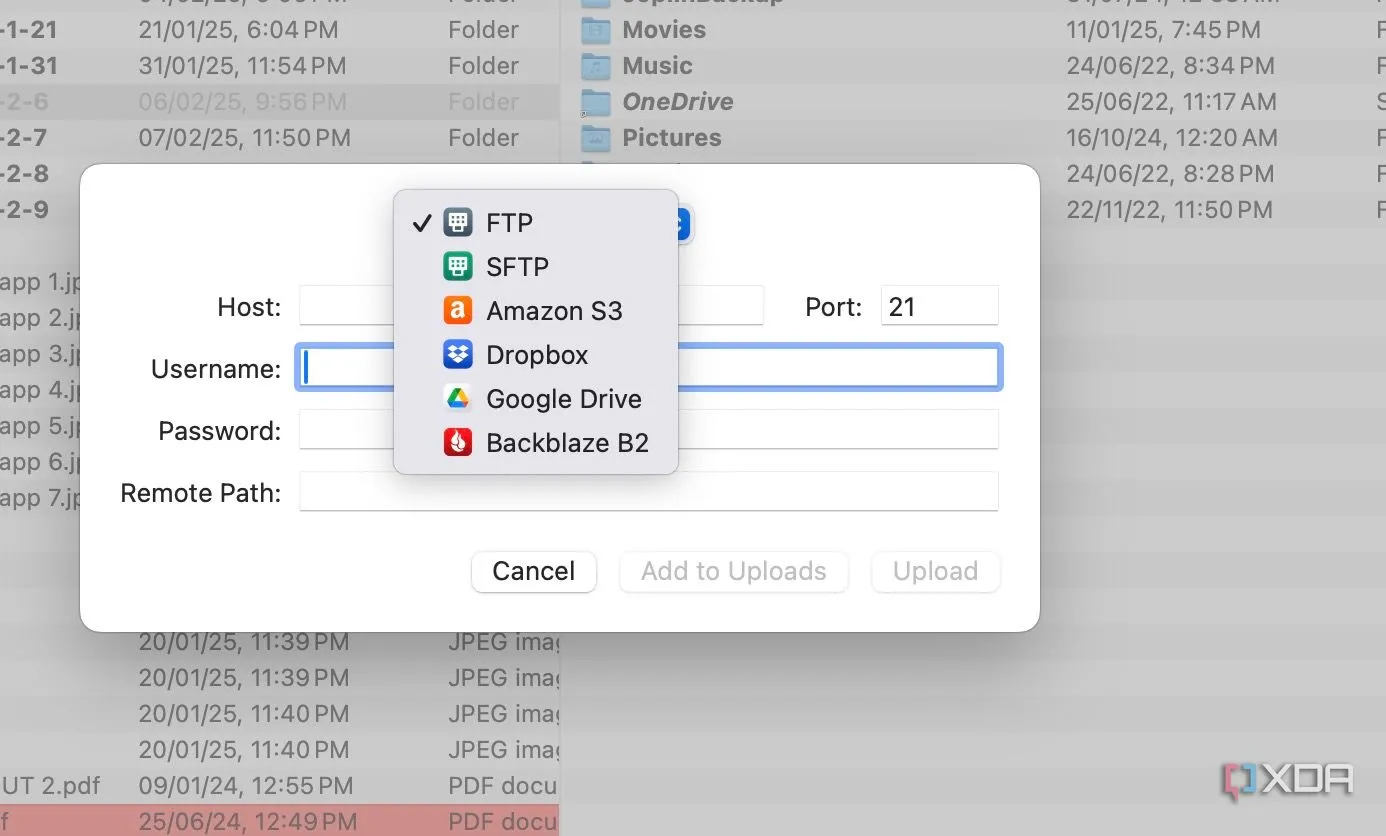 Tùy chọn tải tệp lên các dịch vụ lưu trữ đám mây Google Drive và Dropbox từ Path Finder
Tùy chọn tải tệp lên các dịch vụ lưu trữ đám mây Google Drive và Dropbox từ Path Finder
Khả năng tích hợp của Path Finder với các dịch vụ lưu trữ đám mây như Google Drive và Dropbox không chỉ dừng lại ở việc truy cập các tệp đám mây của bạn. Nó còn kết hợp liền mạch chúng vào hệ thống tệp cục bộ. Ví dụ, bạn có thể chọn các tệp liên quan trên bộ nhớ cục bộ, nhấp chuột phải vào chúng và tải trực tiếp lên Google Drive hoặc Dropbox mà không cần mở trình duyệt hay ứng dụng riêng của từng dịch vụ.
6. Tìm Kiếm Nâng Cao – Tìm File Chính Xác, Nhanh Chóng Hơn Bao Giờ Hết
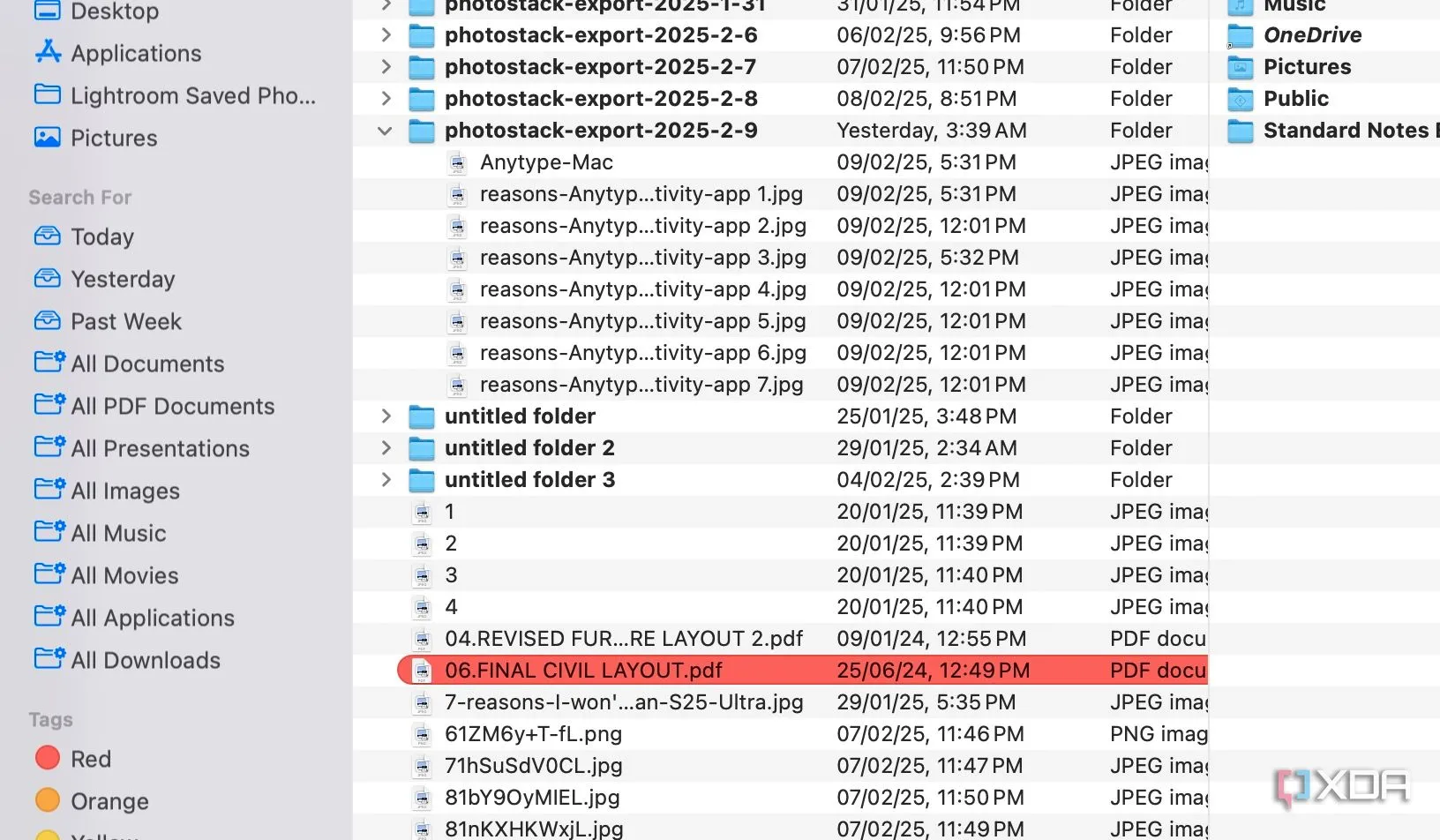 Thanh tìm kiếm nâng cao của Path Finder với nhiều bộ lọc để tìm kiếm tệp trên macOS
Thanh tìm kiếm nâng cao của Path Finder với nhiều bộ lọc để tìm kiếm tệp trên macOS
Khả năng tìm kiếm nâng cao của Path Finder vượt xa chức năng tìm kiếm cơ bản của Finder. Ứng dụng cung cấp một tùy chọn thanh bên “Search for” chuyên dụng với các tùy chọn liên quan để lọc tệp của bạn chỉ với một cú nhấp chuột. Bạn có thể lọc tệp theo ngày (hôm nay, hôm qua, tuần trước), cũng như theo loại tệp (phim, hình ảnh, video, tài liệu PDF, v.v.). Với Path Finder, việc tìm kiếm các tệp liên quan chưa bao giờ dễ dàng và nhanh chóng đến thế.
7. Thao Tác File & Thư Mục Chuyên Nghiệp – Đơn Giản Hóa Công Việc Phức Tạp
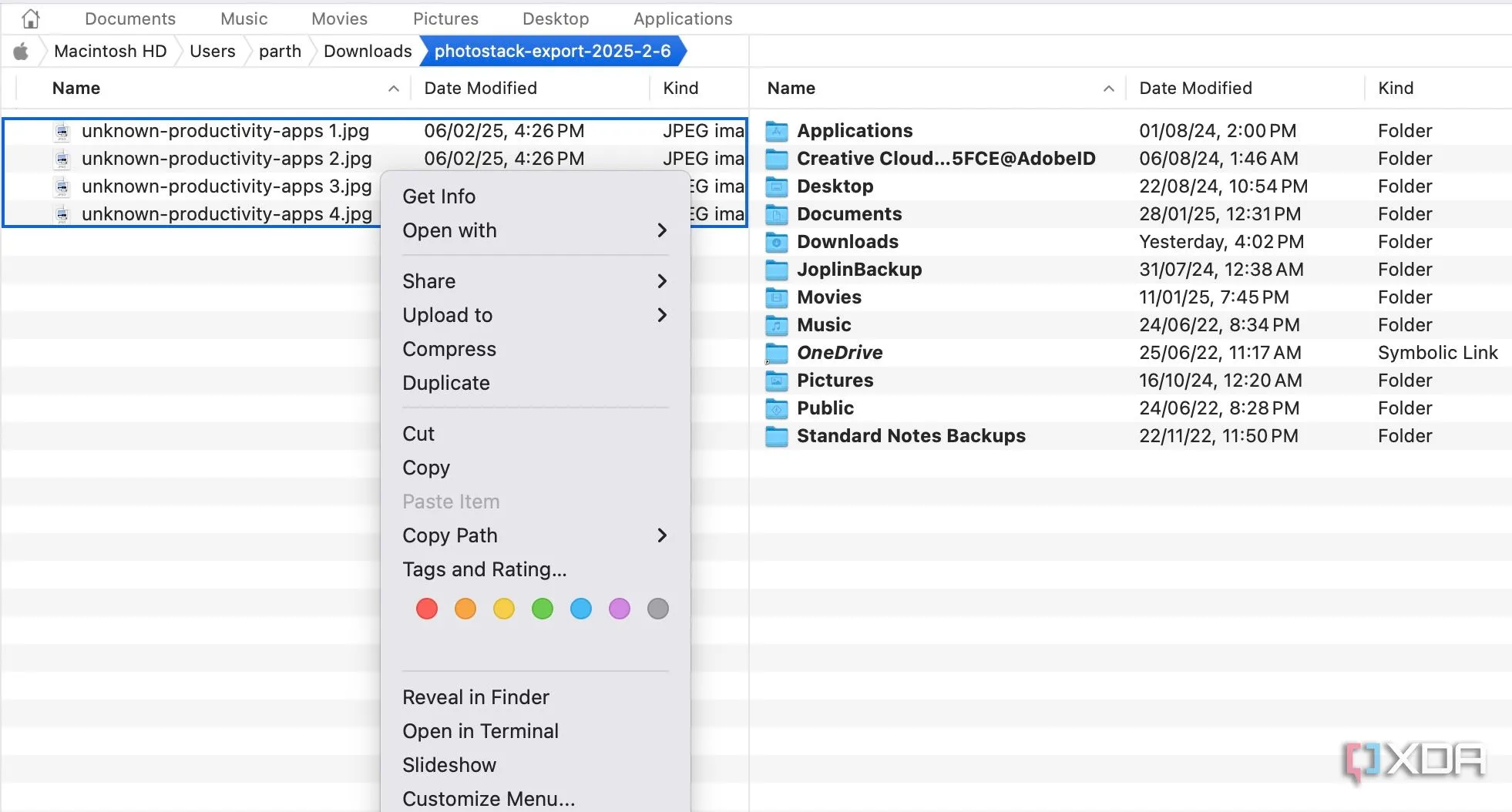 Menu tùy chọn các thao tác tệp và thư mục nâng cao trong ứng dụng Path Finder
Menu tùy chọn các thao tác tệp và thư mục nâng cao trong ứng dụng Path Finder
Đúng như mong đợi, Path Finder cung cấp một bộ các thao tác tệp và thư mục nâng cao giúp bạn hoàn thành các tác vụ phức tạp một cách nhanh chóng và hiệu quả. Ứng dụng hỗ trợ đổi tên hàng loạt với các quy tắc phức tạp, khả năng hợp nhất, đồng bộ hóa và so sánh thư mục, xem các tệp ẩn và nhiều hơn nữa. Chỉ riêng tính năng này đã là một nâng cấp đáng kể so với chức năng cơ bản của Finder, giúp người dùng Mac kiểm soát hoàn toàn hệ thống tệp của mình.
Kết Luận: Nâng Tầm Trải Nghiệm Quản Lý Tệp Với Path Finder
Mặc dù Finder phục vụ như một công cụ cơ bản, Path Finder thực sự đưa việc quản lý tệp lên một tầm cao mới, mở khóa khả năng kiểm soát và hiệu quả cần thiết cho các quy trình làm việc phức tạp. Chắc chắn, Path Finder đi kèm với một khoản phí đăng ký (khoảng 3 USD mỗi tháng hoặc 30 USD mỗi năm), nhưng đây là một khoản đầu tư mang lại lợi ích lớn về thời gian tiết kiệm và năng suất tăng cường.
Bạn còn chần chừ gì nữa? Hãy dùng thử Path Finder ngay hôm nay bằng cách truy cập liên kết bên dưới, đăng ký bản dùng thử 30 ngày và xem liệu nó có phù hợp với quy trình làm việc của bạn hay không.
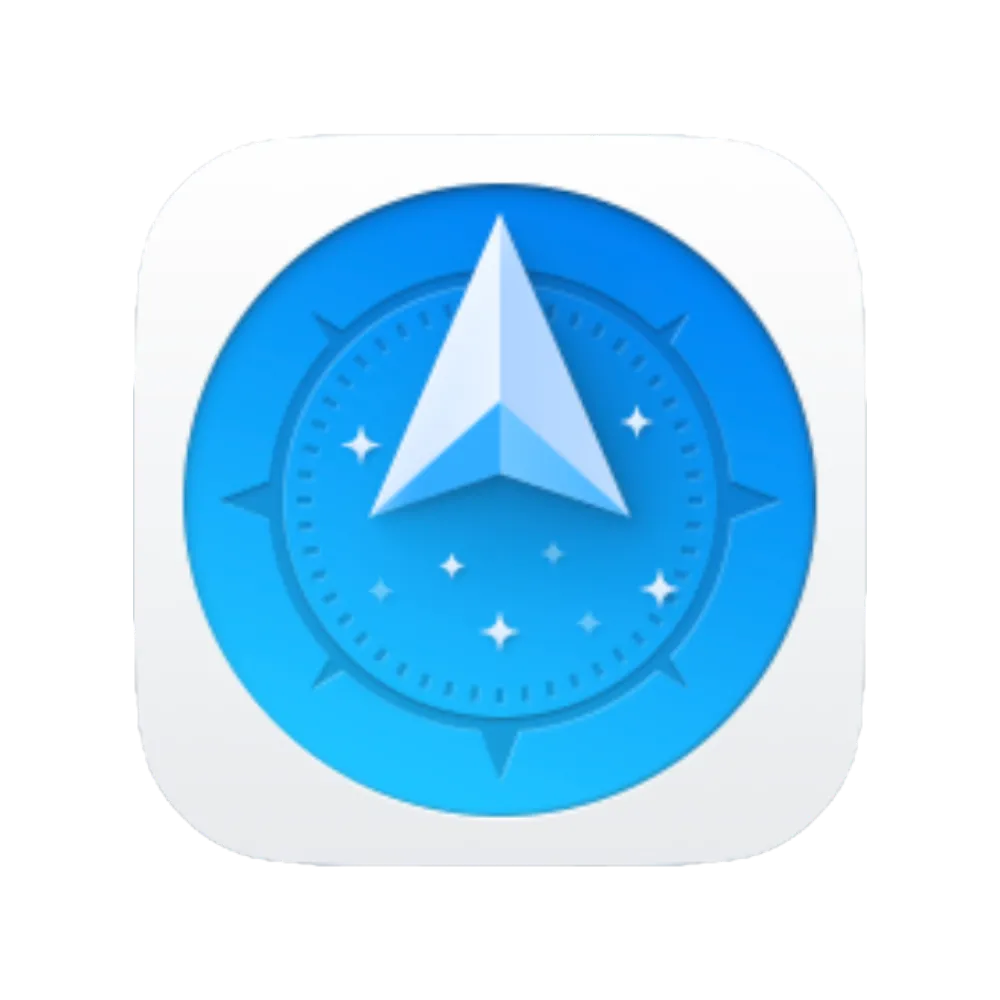 Logo ứng dụng Path Finder, giải pháp quản lý tệp chuyên nghiệp cho macOS
Logo ứng dụng Path Finder, giải pháp quản lý tệp chuyên nghiệp cho macOS
Path Finder
Download tại Cocoatech: https://www.cocoatech.io